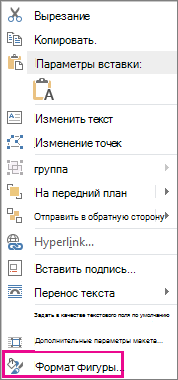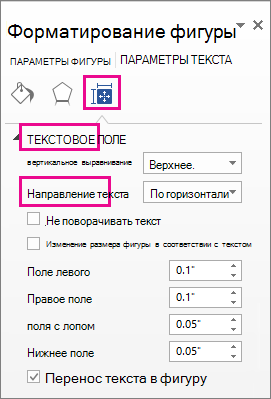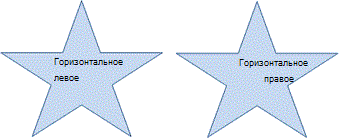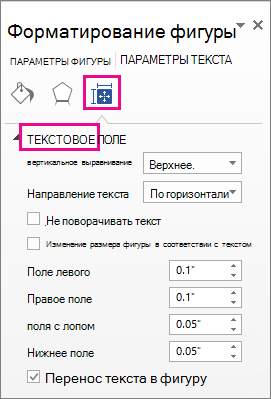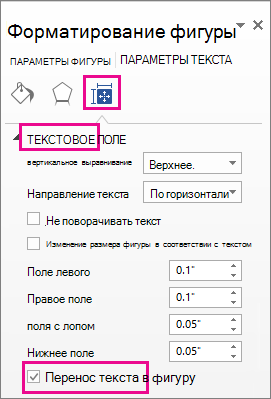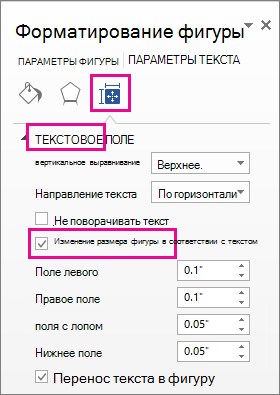В PowerPoint текстовые поля и большинство фигур могут содержать текст. Текст может располагаться по горизонтали или вертикали, и он может отображаться в одной строке или переноситься в несколько строк.
Видео. Узнайте, как упорядочить текст в фигуре или текстовом поле. Вы можете переворачивать или поворачивать текст, а также выравнивать его по вертикали и горизонтали:

Задание направления текста в фигуре или надписи
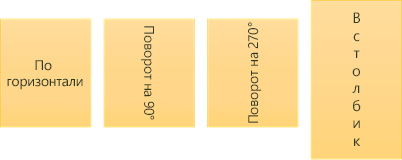
Направление текста в фигуре или текстовом поле можно изменить. Его можно повернуть на 90 или 270 градусов, чтобы он отображался боком.
-
Щелкните правой кнопкой мыши границу фигуры или надписи.
-
В контекстном меню выберите Формат фигуры.
-
В области Формат фигуры щелкните Размер и макет & Свойства
-
В разделе Текстовое поле выберите нужный параметр в списке Направление текста .
Параметр В столбик доступен в PowerPoint и Excel, но не в Word.
Поворот (отражение) текста в фигуре или надписи
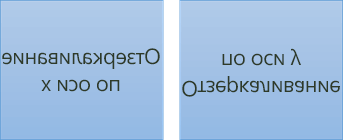
-
Вставьте надпись или фигуру в документ, а затем введите и отформатируйте текст.
-
Щелкните правой кнопкой мыши поле или фигуру и выберите пункт Формат фигуры.
-
В области Формат фигуры в разделе Параметры фигуры выберите Эффекты.
-
В поле Поворот по оси X или Поворот Y введите 180 .
-
(Необязательно) Если текстовое поле заполнится цветом, его можно удалить на панели Формат фигуры . В разделе Параметры фигуры откройте вкладку Заливка & строка
-
(Необязательно) Чтобы удалить контур текстового поля, щелкните правой кнопкой мыши текстовое поле, выберите пункт Контур на появившемся мини-панели инструментов и выберите Пункт Нет структуры .
Другие параметры позиционирования
Щелкните заголовок раздела ниже, чтобы открыть подробные инструкции.
Чтобы изменить выравнивание отдельного абзаца или строки по горизонтали, выполните указанные ниже действия.
-
Щелкните абзац или строку текста, которые нужно изменить.
-
На вкладке Главная (или на вкладке Сообщение в Outlook) выберите нужный параметр горизонтального выравнивания.
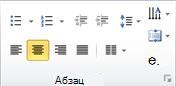
Чтобы изменить выравнивание всего текста в фигуре или надписи по горизонтали, выполните указанные ниже действия.
-
Щелкните границу нужной фигуры или текстового поля.
-
На вкладке Главная (или на вкладке Сообщение в Outlook) выберите нужный параметр выравнивания по горизонтали.
-
Щелкните правой кнопкой мыши границу фигуры или надписи.
-
В контекстном меню выберите команду Формат фигуры .
-
В области Формат фигуры щелкните Размер и макет & Свойства
-
Выберите нужный параметр в списке Вертикальное выравнивание .
При переносе текста он автоматически продолжается на новой строке, когда достигает правой границы фигуры или текстового поля.
-
Щелкните правой кнопкой мыши границу фигуры или надписи с текстом, для которого нужно настроить перенос.
-
В контекстном меню выберите Формат фигуры .
-
В области Формат фигуры выберите Размер и макет & Свойства
Поле — это расстояние между текстом и внешней границей включающей фигуры или текстового поля.
-
Щелкните правой кнопкой мыши границу фигуры или надписи.
-
В контекстном меню выберите Формат фигуры .
-
В области Формат фигуры щелкните Размер и макет & Свойства
-
Укажите размер перечисленных ниже полей в дюймах или миллиметрах (мм).
Поле
Описание
Левое поле
Расстояние между левой границей фигуры и левым краем текста.
Правое поле
Расстояние между правой границей фигуры и правым краем текста.
Верхнее поле
Расстояние между верхней границей фигуры и верхним краем текста.
Нижнее поле
Расстояние между нижней границей фигуры и нижним краем текста.
Можно автоматически увеличивать размер фигуры или надписи по вертикали, чтобы текст поместился внутри.
-
Щелкните правой кнопкой мыши границу фигуры или надписи.
-
В контекстном меню выберите команду Формат фигуры.
-
В области Формат фигуры щелкните Макет & Свойства
Совет: Вы можете уменьшить размер текста, чтобы поместить его в фигуру или текстовое поле, нажав кнопку Сжать текст при переполнении .